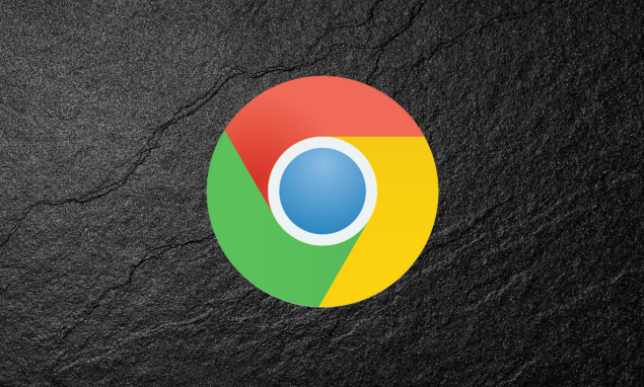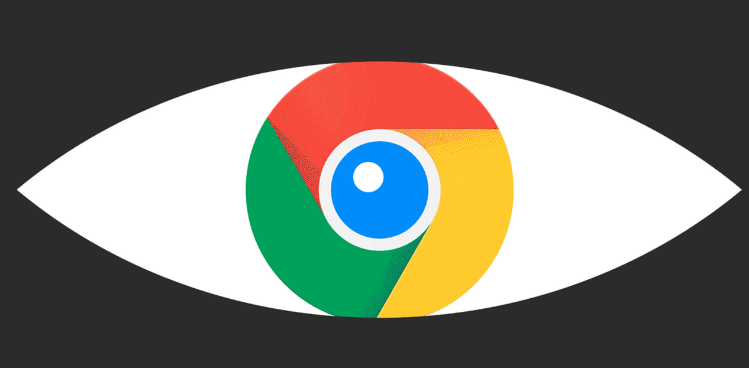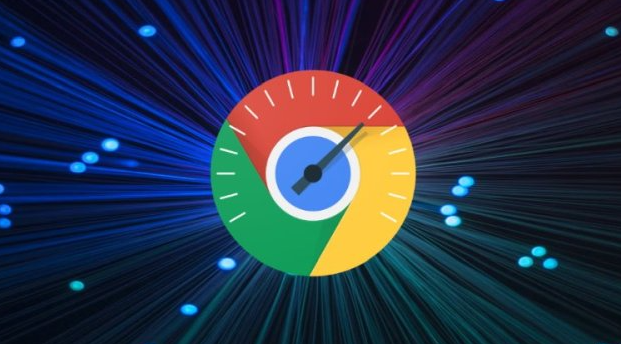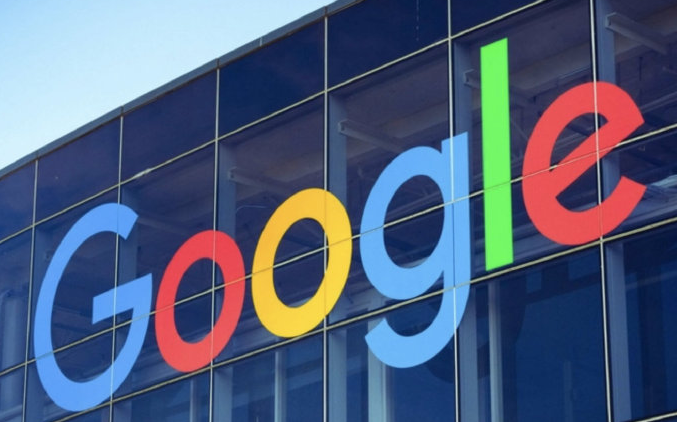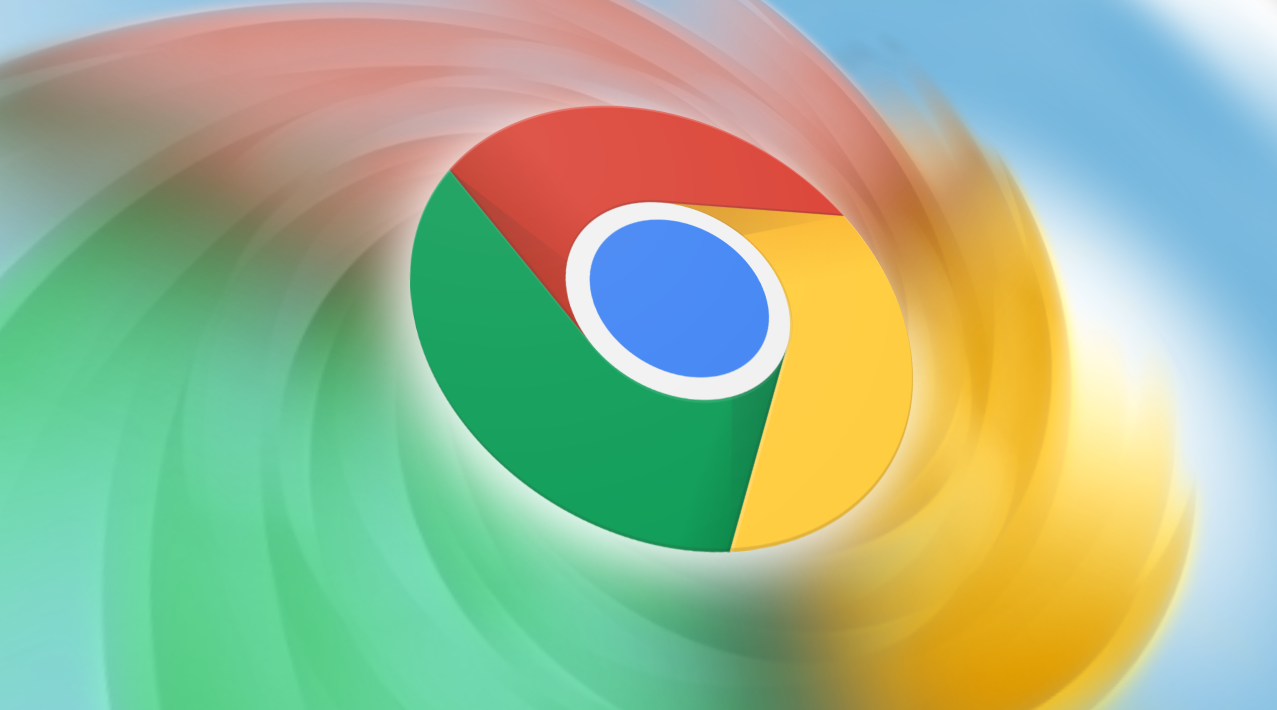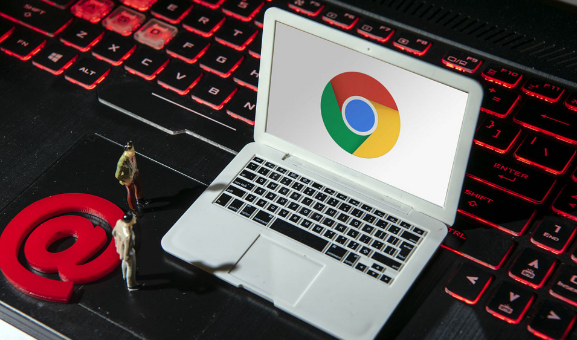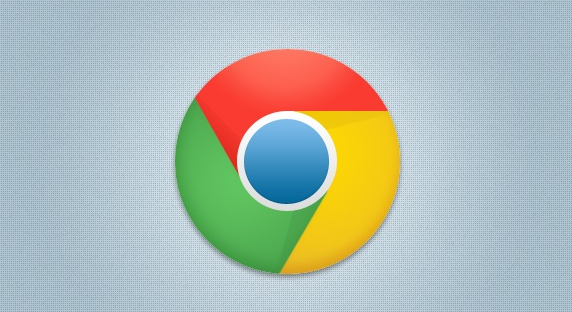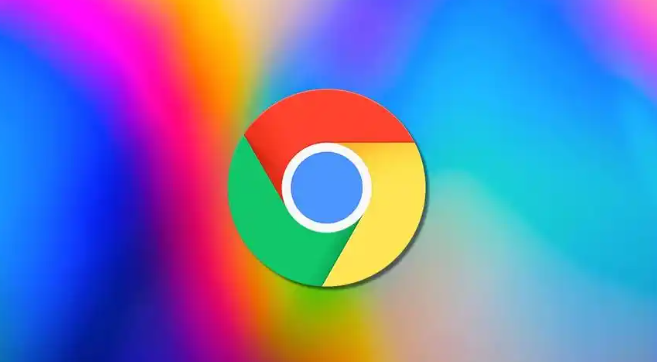教程详情
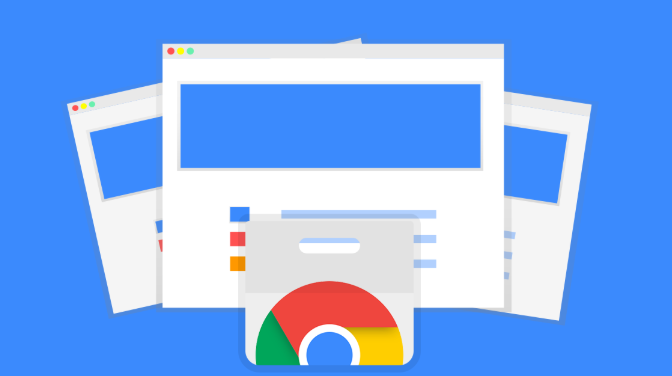
1. 检查网络连接:确保设备已正确连接到网络。如果是使用Wi-Fi,检查信号强度,尝试靠近路由器或更换更好的网络环境。同时,检查其他设备在同一网络下的连接情况,若其他设备也无法正常上网,可能是网络本身存在问题,需要重启路由器或联系网络服务提供商解决。
2. 查看浏览器设置:在谷歌浏览器中,点击右上角的三个点图标,选择“设置”。在“隐私和安全”部分,检查“安全”设置中是否有异常选项。确保没有启用可能会阻止下载的代理服务器或VPN(如果不需要的话)。另外,在“高级”设置中,找到“系统”部分,检查“使用硬件加速(如果可用)”选项是否开启,有时关闭该选项可能会解决一些下载问题。
3. 清除浏览器缓存和Cookie:缓存和Cookie中的临时文件可能会导致下载问题。点击右上角的三个点图标,选择“更多工具”,然后点击“清除浏览数据”。在弹出的窗口中,选择清除全部时间范围的数据,包括缓存、Cookie等。清理完成后,重启浏览器,再次尝试下载。
4. 检查下载设置:在谷歌浏览器中,点击右上角的三个点图标,选择“设置”,然后在左侧菜单中找到“高级”选项,展开后找到“下载”部分。在这里,可以检查默认的下载位置是否有足够的磁盘空间,以及下载相关的其他设置是否正确。例如,确保没有设置过高的下载速度限制,或者其他可能导致下载中断的选项。
5. 禁用浏览器扩展程序:某些浏览器扩展程序可能会干扰下载过程。点击右上角的三个点图标,选择“更多工具”,然后点击“扩展程序”。在扩展程序列表中,逐个禁用不需要的扩展程序,然后尝试重新下载。如果下载成功,说明某个扩展程序可能存在问题,可以逐一启用扩展程序来确定具体是哪个扩展程序导致的问题,然后选择卸载或更换该扩展程序。
6. 检查防火墙和安全软件设置:电脑上的防火墙或安全软件可能会阻止谷歌浏览器的下载操作。检查防火墙和安全软件的设置,确保谷歌浏览器被允许进行网络访问和下载操作。如果不确定如何设置,可以暂时关闭防火墙或安全软件,然后进行下载尝试。但要注意,关闭这些防护措施可能会带来安全风险,下载完成后应及时恢复相关设置。
7. 尝试使用其他下载方式:如果上述方法都无法解决问题,可以尝试使用其他下载方式。例如,在下载链接上右键点击,选择“另存为”,然后选择保存的位置和文件名进行下载。或者使用下载工具(如迅雷、IDM等)来下载文件,这些工具通常具有更强的下载能力和更好的错误处理机制,可能会成功下载文件。